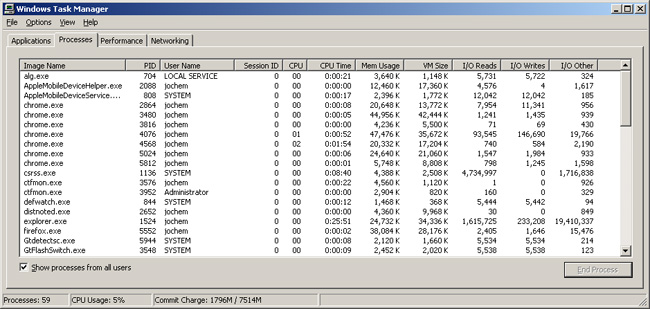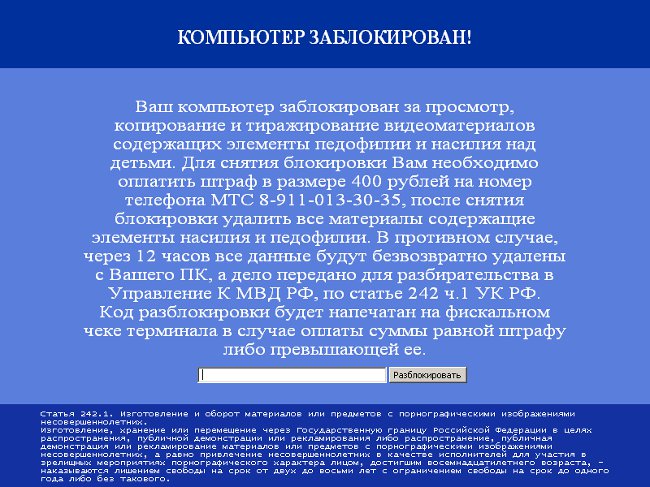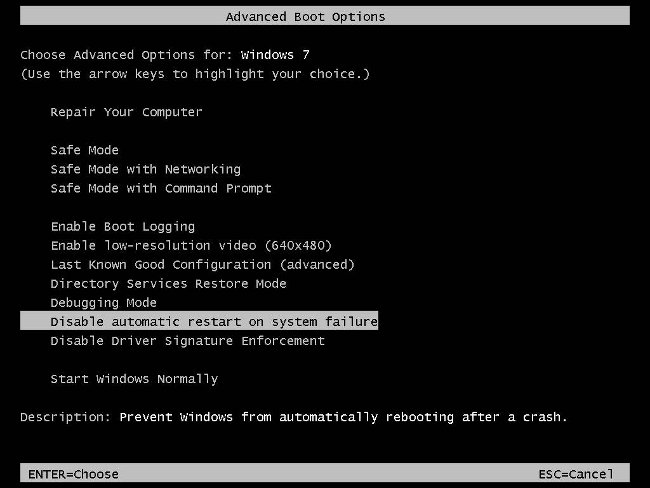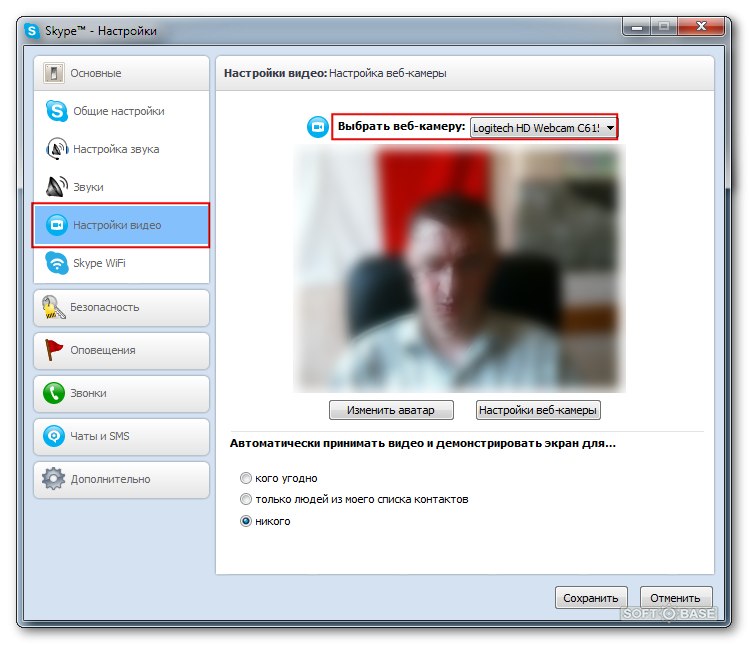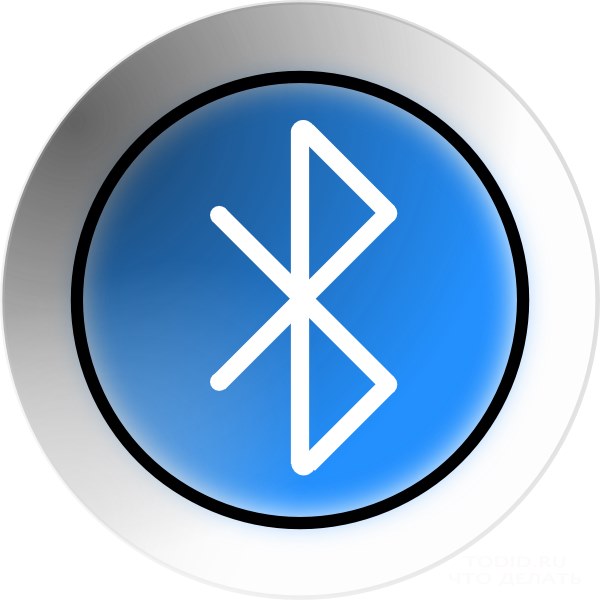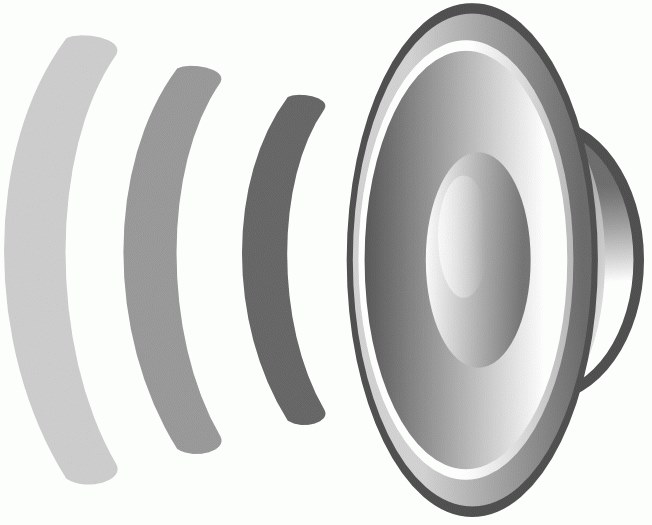Kako omogućiti Task Manager
 Voditelj zadatka Standardni je uslužni program za Windows. Upravitelj zadataka prikazuje procese koji se izvode na sustavu i omogućuje im da budu upravljani. Ponekad se korisnici suočavaju s nemogućnošću pokretanja upravitelja zadataka. Zemlja Sovjeta će reći, kako omogućiti upravitelja zadataka.
Voditelj zadatka Standardni je uslužni program za Windows. Upravitelj zadataka prikazuje procese koji se izvode na sustavu i omogućuje im da budu upravljani. Ponekad se korisnici suočavaju s nemogućnošću pokretanja upravitelja zadataka. Zemlja Sovjeta će reći, kako omogućiti upravitelja zadataka.Ali prvo letimo shvatiti što značajke Task Manager pruža. Task Manager ima šest kartica. umetak „Programi” prikazuje aplikacije koje se izvode na sustavu. Možete se prebaciti na bilo koji od programa ili ga dovršiti (na primjer, ako je program "obješen"). Na kartici „postupci” Vidljivi su svi trenutni procesi sustava. Možete prekinuti postupak, promijeniti njegov prioritet, i ako imate višeprocesorski sustav, možete ga dodijeliti.
Na kartici „Usluge” sadrži informacije o svim operacijskim sustavima (prisutne u sustavu Windows Vista i Windows 7). umetak „Izvedba” Prikazuje korištenje grafike RAM-a i korištenja procesora. umetak „Mreža” sadrži rasporede za preuzimanje mrežnih veza (ako nema, kartica nedostaje). U načinu rada Administrator dostupna je kartica „Korisnici”, omogućujući vam da upravljate aktivnim korisnicima.
Za pozivanje upravitelja zadataka morate koristiti prečac na tipkovnici Ctrl + Alt + Del, U sustavu Windows 7, ova kombinacija umjesto dispečerazadataka uzrokuje isključivanje izbornika (korisnik promjena, odjava, itd.). Jedna od stavki u ovom izborniku je upravitelj zadataka. Ako želite izravno zovete upravitelja zadataka u sustavu Windows 7, upotrijebite tipkovnički prečac Ctrl + Shift + Esc, Možete se pozvati i upravitelju zadataka tako da desnom tipkom miša kliknete programskoj traci i odaberete stavku kontekstnog izbornika "Start Task Manager".
Ali ponekad kao odgovor na ove radnje računalo "čini vas sretnim" s porukom: "Upravitelj zadataka onemogućio je administrator". Što učiniti u ovom slučaju? Kako omogućiti Task Manager? Prije svega, potrebno je provjerite svoje računalo za viruse - neki virusi blokiraju upravitelja zadataka,tako da ne možete dovršiti procese koji su započeli. Ali čak i nakon uklanjanja virusa, Task Manager može ostati zaključan. Reći ćemo vam kako omogućiti Task Manager nakon uklanjanja virusa.
koji omogući upravitelju zadataka, morate kliknuti gumb "Start" (gumb)u donjem lijevom dijelu zaslona s logotipom sustava Windows) i odaberite stavku "Pokreni" u otvorenom izborniku. U retku dijaloškog okvira koji se otvori unesite naredbu gpedit.msc a zatim kliknite U redu ili pritisnite Enter. Otvorit će se dijaloški okvir "Grupna pravila". Dođite na "User Configuration", odaberite ga na stavci "Administrativni predlošci", onda - kliknite na "System" i na kraju - „Mogućnosti Ctrl + Alt + Del» ( «Mogućnosti za djelovanje pritiskom na Ctrl + Alt + Del»).
U toj stavci bi trebao postojati parametar "Izbriši"upravitelj zadataka. " Nakon što dvaput kliknete na ovaj parametar, otvorit će se prozor "Upravitelj zadataka brisanja". U njemu odaberite stavku "Onemogućeno", kliknite "Primijeni" i U redu, a zatim zatvorite prozor. To je sve!
Također možete omogućiti Upravitelj zadataka pomoću uređivanje registra, Da biste to učinili, otvorite dijaloški okvir Run (Run) na isti način kao u prethodnom slučaju. U okviru "Run" upišite sljedeću naredbu: regedit a zatim kliknite U redu ili pritisnite Enter. Urednik registra trebao bi se otvoriti. Trebate [HKEY_CURRENT_USERSof twareMicrosoftWindow sCurrentVersionPolic iesSystem] odjeljak. U ovom odjeljku pronađite parametar REG_DWORD DisableTaskMgr i promijenite njegovu vrijednost od 1 do 0 ili jednostavno izbrišite parametar.
Sjetite se svih manipulacija s Registry Editoromprovodite na vlastiti rizik! Nepravilno uređivanje i brisanje postavki registra sustava Windows može dovesti do problema u radu operacijskog sustava i potrebu za ponovnim instaliranjem!
Prethodne metode prikladne su ako je upravitelj zadatka blokirao virus. Ako vam je dana poruka "Administrator zadataka onemogućuje administrator" radno računalo - sasvim je moguće da je stvarno isključio administratora vašeg sustava. U takvoj situaciji možete ponovno uključiti upravitelja zadataka, samo on - ako ga pitate dobro.